[Solved] “Gagal Menghitung Objek Dalam Kontainer” Windows 10 /11 Kesalahan
![[Solved] “Gagal Menghitung Objek Dalam Kontainer” Windows 10 /11 Kesalahan](https://ilinuxgeek.com/storage/img/images_5/[solved]-failed-to-enumerate-objects-in-the-container-windows-10-11-error_14.png)
- 4537
- 265
- Darryl Ritchie
Itu Gagal menyebutkan objek dalam wadah. Akses ditolak Kesalahan di Windows 10 atau Windows 11 adalah kesalahan yang sangat umum yang dihadapi pengguna saat berurusan dengan izin file atau folder. Windows memungkinkan kami untuk berbagi folder atau file dengan banyak pengguna melalui jaringan lokal. Sebagai administrator, ketika Anda mencoba mengubah izin akses ke beberapa folder untuk pengguna atau grup pengguna, ini Gagal menyebutkan objek dalam wadah Kesalahan mungkin muncul.
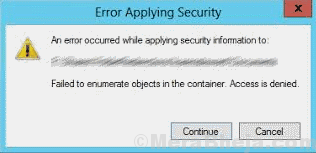
Alasan mengapa kesalahan ini bisa muncul? Ada dua alasan utama yang mengarah Gagal menyebutkan objek dalam wadah Masalah Windows 10. Itu bisa muncul baik karena bentrokan dalam izin file atau folder atau karena beberapa pengaturan folder yang dapat dikonfigurasi secara tidak benar.
Daftar isi
- Cara Memperbaiki Gagal Menghitung Objek Dalam Kesalahan Kontainer?
- Perbaiki 1 - Menggunakan prompt perintah yang ditinggikan
- Perbaiki 2 - Ubah Kepemilikan Folder
- Perbaiki 3 - Tekan Peringatan untuk Memperbaiki Gagal Menghitung Objek Dalam Kesalahan Kontainer
Cara Memperbaiki Gagal Menghitung Objek Dalam Kesalahan Kontainer?
Untungnya, langkah -langkah untuk menyelesaikan masalah ini nyaman dan sederhana. Beberapa tweak dasar dalam pengaturan Windows, dan Anda akan siap untuk menetapkan izin pengguna ke folder dengan mudah. Mari kita periksa.
Perbaiki 1 - Menggunakan prompt perintah yang ditinggikan
1. Mencari cmd di jendela prompt perintah.
2. Klik kanan ikon prompt perintah Dan Jalankan sebagai administrator.
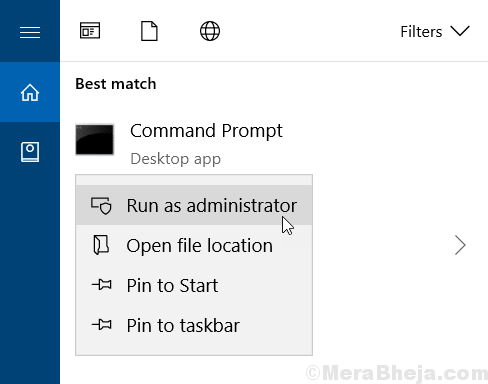
3. Sekarang, salin dan tempel perintah yang diberikan di bawah ini di jendela prompt perintah dan jalankan perintah satu per satu.
TECKOWN /F X: \Full_path_to_folder TECKOWN /F X: \Full_path_to_folder /r /d y icacls x: \Full_path_to_folder /administrator hibah: f icacls x: \Full_path_to_folder /hibah administrator: f /t
Pastikan untuk berubah Full_path_to_folder dengan jalur folder Anda.
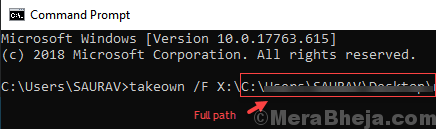
Catatan: Untuk mengetahui jalur lengkap ke folder, cukup klik pada folder, untuk masuk ke dalamnya.
Sekarang, salin jalur lengkapnya dari bilah alamat.
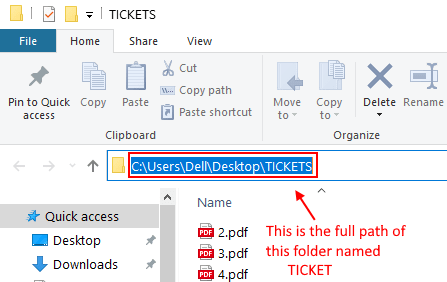
Perbaiki 2 - Ubah Kepemilikan Folder
Ini sejauh ini yang terbaik dan satu -satunya metode yang disarankan oleh Microsoft serta para ahli Windows. Mengubah kepemilikan folder telah direkomendasikan oleh pengguna Windows juga, karena metode ini memecahkan Gagal menyebutkan objek dalam wadah. Akses ditolak kesalahan seperti pesona. Berikut adalah langkah -langkah yang terlibat untuk mengubah kepemilikan folder di Windows:
Langkah 1: Membuat klik kanan di map yang Anda dapatkan Gagal menyebutkan objek dalam wadah Kesalahan saat mengubah izin pengguna. Dari menu klik kanan, pilih Properti pilihan.
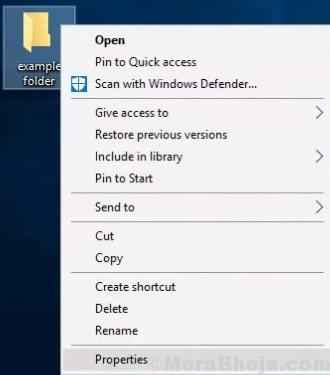
Langkah 2: Di jendela folder Properties yang terbuka, buka Keamanan tab. Kapan masuk Keamanan tab, klik pada Canggih pilihan.
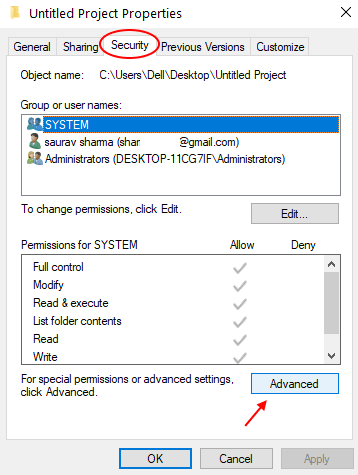
Langkah 3: Ini akan membuka yang baru Pengaturan keamanan tingkat lanjut jendela. Di sini, di bagian atas, tepat di bawah Nama bagian, klik pada Mengubah opsi di Pemilik bagian.

Langkah 4: Di layar berikutnya, Anda harus memasukkan nama pengguna akun Windows Anda di mana Anda masuk. Anda cukup memasukkan nama pengguna Anda di Masukkan nama objek untuk dipilih kotak.
Catatan: - Jika Anda tidak tahu nama pengguna komputer Anda, baca ini: Ketahui Nama Pengguna Komputer Anda
Kemudian klik Periksa nama Tombol untuk dengan cepat menemukan nama pengguna yang benar yang muncul.
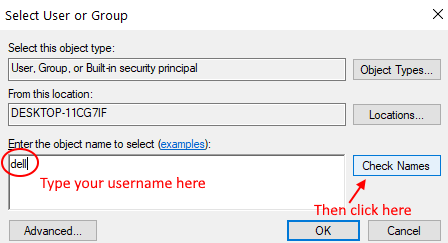
Kemudian, klik OKE.
Catatan: - Jika Anda tidak dapat mengetahui nama pengguna Anda dengan metode ini, klik pada Canggih Tombol di bawah kotak teks untuk memilih nama pengguna Anda dari daftar semua pengguna. Di jendela lanjutan, klik Cari sekarang tombol, daftar semua nama pengguna akan diisi di bagian bawah jendela ini bernama "Pengguna Pilih dan Grup". Dari daftar, Anda dapat mengatur nama pengguna Anda. Setelah memilih nama pengguna Anda, klik pada Oke tombol.
Langkah 5: Setelah Anda memilih nama pengguna dan kembali ke layar canggih, dua opsi tanda centang baru akan muncul, “Ganti pemilik pada sub wadah dan objek" Dan "Ganti semua entri izin objek anak dengan entri izin warisan dari objek ini“, Yang telah saya tunjukkan di tangkapan layar di bawah ini. Pilih kedua opsi ini, lalu klik OK. Sekali lagi klik OK untuk prompt yang baru saja muncul.
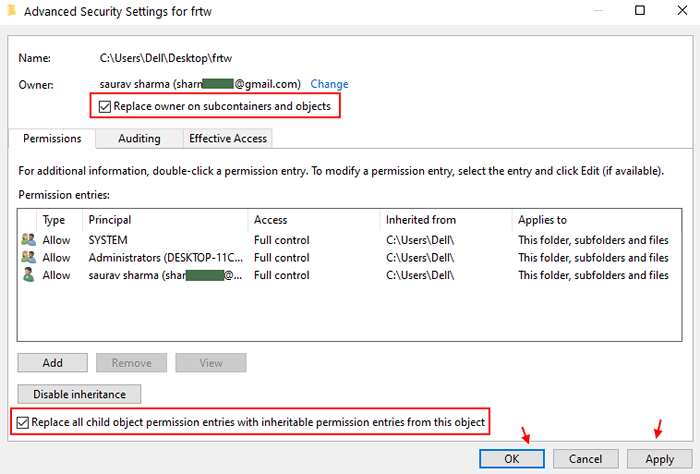
Langkah 6: Sekarang, sekali lagi datang ke Keamanan Tab.
Jika semua orang tidak hadir dalam nama grup atau pengguna, maka lanjutkan untuk menambahkan semua orang dalam daftar.
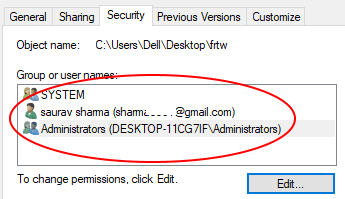
Klik Canggih
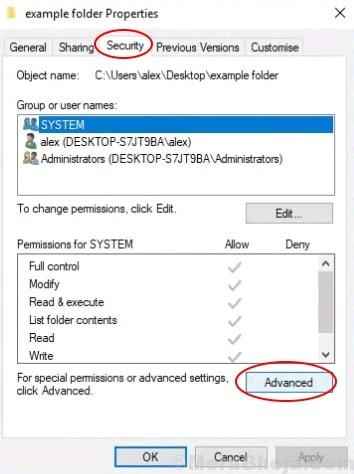
Langkah 7: - Sekarang, klik Menambahkan.
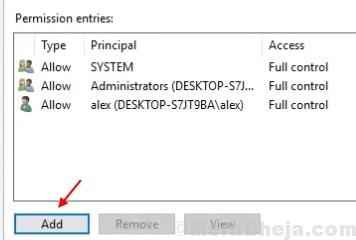
Langkah 8: - Sekarang, klik Pilih prinsip.
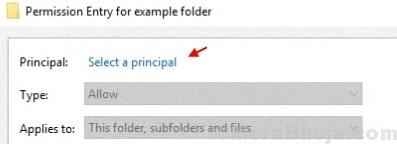
Langkah 9: - Sekarang Tulis Setiap orang dan klik Periksa nama. Klik OK.
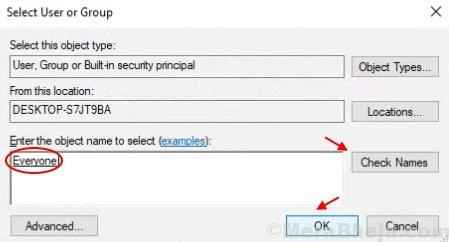
Langkah 10: - Klik OKE untuk keluar dari layar.
Sekarang, tutup semua jendela, dan coba atur izin folder lagi. Langkah ini kemungkinan besar akan menyelesaikan masalah, dan Anda tidak akan mendapatkan Gagal menyebutkan objek dalam wadah kesalahan. Jika Anda melakukannya, ada satu hal lagi yang dapat Anda coba.
Jika tidak berhasil, lakukan satu hal lagi dan coba
1. Pergi ke keamanan Gain tab.
2. Klik Administrator dari daftar dan pilih.
3. Sekarang, klik edit.
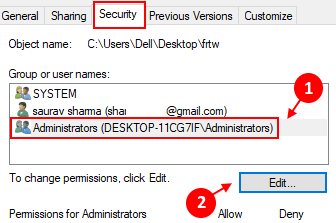
4. Sekarang, klik Administrator dari daftar lagi.
5. Sekarang, periksa semuanya Membantah izin.
6. Klik Menerapkan Dan Oke.
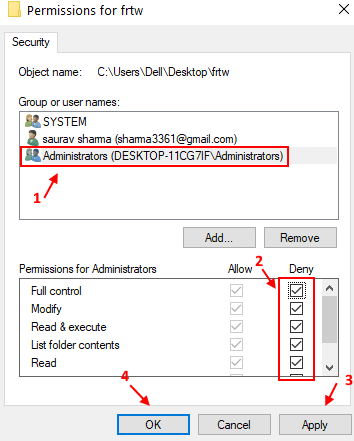
Coba lagi dan lihat apakah itu berhasil atau tidak.
Perbaiki 3 - Tekan Peringatan untuk Memperbaiki Gagal Menghitung Objek Dalam Kesalahan Kontainer
Dengan mengakses pengaturan kontrol akun pengguna, Anda dapat menonaktifkan opsi pemberitahuan, yang pada gilirannya, akan memungkinkan Anda untuk membuat perubahan pada izin folder tanpa menunjukkan pop-up atau pemberitahuan apa pun. Agar dapat mengubah izin folder berhasil menggunakan metode ini, ikuti langkah -langkah ini:
Langkah 1: Buka menu mulai, dan di bilah pencarian start, ketik UAC atau Ubah Pengaturan Kontrol Akun Pengguna. Ini akan menunjukkan Ubah Pengaturan Kontrol Akun Pengguna opsi dalam hasil pencarian; Buka.
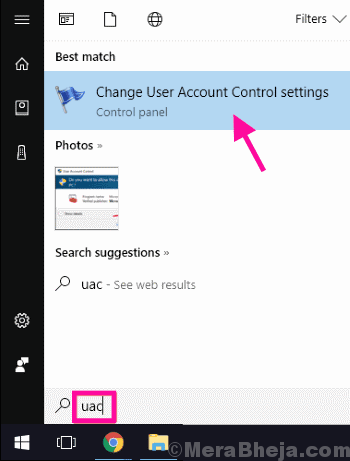
Langkah 2: Di sini, Anda akan melihat slider. Seret slider ke bawah Tidak pernah memberi tahu. Setelah selesai, klik pada Oke tombol. Jika diminta oleh kotak dialog untuk izin, tekan Ya.
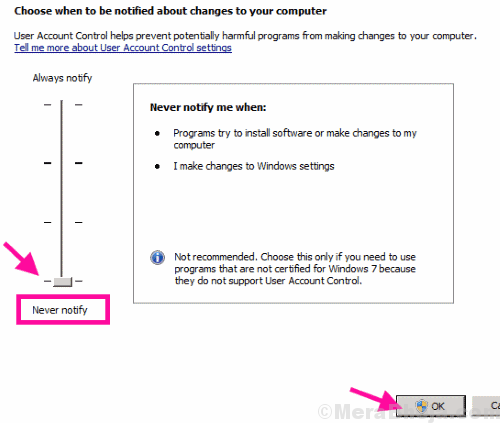
Setelah melakukannya, restart PC Anda. Setelah dimulai ulang, cobalah untuk mengatur izin folder.
Sekarang, Anda akan dapat mengatur izin untuk folder dengan sangat mudah.
Masih mendapatkannya Gagal menyebutkan objek dalam wadah kesalahan saat mengubah izin folder? Coba mulai ulang PC Anda Mode aman dan ulangi metode #1, dan lihat apakah Anda dapat melakukan proses dengan sukses. Jika mode aman tidak berhasil, cobalah melakukan hal yang sama Mode aman dengan jaringan.
Catatan: Untuk mem -boot PC Anda dalam mode aman, matikan komputer Anda dan mulai lagi. Segera setelah startup PC, terus tekan F8 kunci pada berulang (dengan interval 1 detik). Anda akan mendapatkan opsi boot, seperti Mode aman Dan Mode aman dengan jaringan. Pilih yang sesuai dengan persyaratan dan lakukan metode yang diberikan.
Akhirnya,
Jika tidak ada yang berhasil, Anda mungkin ingin mulai segar. Buat folder baru, tambahkan file, lalu atur izin folder untuk pengguna lain. Dan, jangan lupa memberi tahu kami apakah ini berhasil atau tidak.
- « Cara memperbaiki kesalahan kabel jaringan windows 10/11
- Perbaiki - Ikon Daya / Baterai yang Hilang di Windows 10 »

